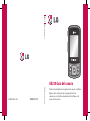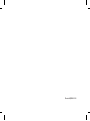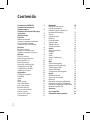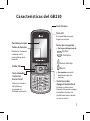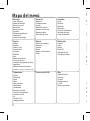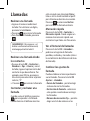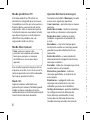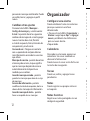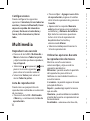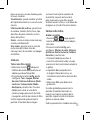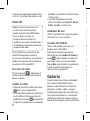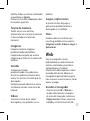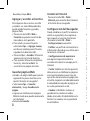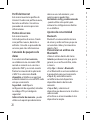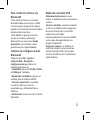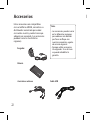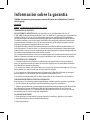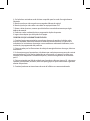GB230 Guía del usuario
Por favor lea atentamente esta guía antes de operar su teléfono.
Algunos de los contenidos de esta guía pueden tener
variaciones con el teléfono dependiendo del software o del
proveedor del servicio.
GB230
Guía del usuario
LG Electronics Inc.
LG Electronics Inc. MMBB0390701

Bluetooth QD ID B015321

- español
GUÍA DEL USUARIO
GB230
Parte del contenido de esta guía puede diferir
de su teléfono dependiendo del software del
teléfono o de su proveedor de servicio.

2
Características del GB230 3
Instalación de la tarjeta de
memoria externa 4
Instalación de la tarjeta SIM y carga
de la batería 5
Árbol de menúes 6
Llamadas 7
Realizar una llamada 7
Contestar y rechazar una llamada 7
Ver el historial de llamadas 7
Cambiar los ajustes de llamada 7
Contactos 8
Buscar un contacto 8
Agregar un contacto nuevo 9
Agregar un contacto a un grupo 9
Mensajes 9
Enviar un mensaje 9
Modo de ingreso de texto 9
Modo predictivo T9 10
Modo Abc manual 10
Ajustes del menú mensajes 10
Configuraciones de SMS 11
Configuraciones de MMS 11
Cambiar otros ajustes 12
Organizador 12
Configurar una alarma 12
Calendario 12
Tareas 12
Notas 12
Notas Secretas 12
Usar la calculadora 13
Usar el cronómetro 13
Buscador de fecha 13
Conversor de unidades 13
Horario mundial 13
Fijar un menú rápido 13
Configuraciones 14
Multimedia 14
Reproducir una canción 14
Lista de reproducción 14
Utilizar las opciones durante la
reproducción de música 14
Cámara 15
Cámara de video 15
Radio FM 16
Escuchar la radio 16
Grabar la radio 16
Grabador de voz 16
Creador de timbres 16
Galería 16
Tarjeta de memoria 17
Imágenes 17
Sonidos 17
Videos 17
Juegos y Aplicaciones 17
Otros 17
Web 17
Acceder al navegador 17
Agregar y acceder a favoritos 18
Guardar páginas Web 18
Acceder al historial 18
Configuración del Navegador 18
Ajustes 19
Perfiles de Internet 20
Ajustes de conectividad 20
Bluetooth 20
Para enviar un archivo vía Bluetooth 20
Para recibir un archivo vía Bluetooth 21
Cambiar la configuración de Bluetooth 21
Modo de conexión USB 21
Accesorios 22
Por su seguridad 23
Información sobre la garantía 28
Contenido

3
Características del GB230
Tecla Llamada/
Contestar/
Enviar/Send
Marca un número
de teléfono y
responde las
llamadas entrantes.
Tecla Encender/
Apagar/Finalizar/End
Finaliza o rechaza una
llamada. Enciende o apaga
el teléfono. Vuelve a la
pantalla de inicio cuando
se usa en menú
Pantalla principal
Teclas de navegación
v
En la pantalla principal:
Perfiles
Contactos
Nuevo mensaje
Música.
v
En menúes:
permite
desplazarse por los
menúes
Radio FM
Tecla OK
En la pantalla principal
ingresa a menúes
Tecla Cámara
Teclas de función
Realiza las funciones
indicadas en la
parte inferior de la
pantalla.

4
Ranura para el cargador,
auriculares y el cable USB
Teclas laterales:
Cuando la pantalla
está inactiva: modifica
el volumen del tono
de llamada.
• Durante una
llamada: modifica el
volumen de voz.
• Durante la
reproducción de
músicas:
- Presión breve:
controla el volumen.
Ranura para
la tarjeta de
memoria
externa
Abra la tapa de la tarjeta de memoria
e inserte la tarjeta MicroSD con el área
de contacto dorada hacia abajo. Cierre
la tapa de la tarjeta de memoria hasta
que se trabe. Para extraer la tarjeta
de memoria, empújela con suavidad
como se ilustra en el diagrama.
Formatear la tarjeta de memoria
externa
Presione la tecla OK y seleccione
Ajustes.
Elija Administrador de memoria,
seleccione Memoria externa y
presione Formatear.
Instalación de la tarjeta de
memoria externa
Nota: la tarjeta de memoria
externa es un accesorio opcional.
Instalación de la tarjeta SIM y
carga de la batería
Instale la tarjeta SIM
Cuando se suscribe a una red celular,
se le suministra una tarjeta SIM que
se inserta en el teléfono y que tiene
cargados los detalles de suscripción,
por ejemplo, el PIN, servicios
opcionales disponibles y muchos otros
detalles.
Ilustraciones
1. Abra la tapa de la batería
2. Extraiga la batería
ADVERTENCIA: cuando se formatea
la tarjeta de memoria, se borra todo
el contenido. Si no desea perder
todos los datos de la tarjeta de
memoria, haga antes una copia de
seguridad de los datos.

5
Instalación de la tarjeta SIM y
carga de la batería
Instale la tarjeta SIM
Cuando se suscribe a una red celular,
se le suministra una tarjeta SIM que
se inserta en el teléfono y que tiene
cargados los detalles de suscripción,
por ejemplo, el PIN, servicios
opcionales disponibles y muchos otros
detalles.
Ilustraciones
1. Abra la tapa de la batería
2. Extraiga la batería
3. Inserte la tarjeta SIM
4. Inserte la batería
5. Cierre la tapa de la batería
6. Cargue la batería
ADVERTENCIA:
no extraiga la
batería con el teléfono encendido,
ya que podría dañarlo.
1
4
6
3
2
5
Importante:
la tarjeta SIM que
se inserta en el teléfono puede
dañarse con facilidad si la tarjeta
se raya o se dobla, y sus contactos
pueden perderse. Debe ser
cuidadoso al manipularla, insertarla
o extraerla. Mantenga todas las
tarjetas SIM fuera del alcance de
niños.

6
Contactos
Nombres
Conguraciones
Grupos
Marcación rápida
Números de servicio
Número própio
Mi tarjeta de visita
Llamadas
Todas
Perdidas
Recibidas
Realizadas
Duración de llamadas
Volumen de datos
Costo de llamadas
Mensajes
Crear mensaje
Buzón de entrada
Buzón de e-mail
Borradores
Buzón de salida
Enviados
Elementos guardados
Emoticonos
Cong. de mensajes
Galería
Tarjeta de memoria
Imágenes
Sonidos
Videos
Juegos y Aplicaciones
Otros
Multimedia
Cámara
Video
Música
Radio FM
Grabador de voz
Creador de timbres
Ajustes
Perles
Pantalla
Fecha y Hora
Conectividad
Llamadas
Teléfono
Red
Perles de Internet
Puntos de acesso
Conexión de paquete de datos
Seguridad
Administrador de memoria
Restablecer cong. predeterminadas
Servicios de la SIM
Organizador
Alarma
Calendario
Tareas
Notas
Notas Secretas
Calculadora
Cronómetro
Buscador de fecha
Conversor de unidades
Horario mundial
Ir a
Servicios SIM
Conguraciones
Web
Página de inicio
Favoritos
Historial
Conguraciones
Ir a URL
Páginas guardadas
Llamadas
Realizar una llamada
1
Ingrese el número mediante el
teclado. Para eliminar un dígito,
presione la tecla Borrar.
2
Presione
para iniciar la llamada.
3
Para finalizar la llamada, presione
.
Realizar una llamada desde
los contactos
1
Presione la tecla OK > Contactos >
Nombres > Opc. > Buscar y con el
teclado, ingrese la primera letra del
contacto al que desea llamar. Por
ejemplo, para Oficina, presione 6
tres veces para seleccionar el primer
carácter, “O”.
2
Presione
para iniciar la llamada.
Contestar y rechazar una
llamada
Cuando suene el teléfono, presione
para responder a la llamada.
Puede silenciar el teléfono mientras
Mapa del menú

7
Llamadas
Realizar una llamada
1
Ingrese el número mediante el
teclado. Para eliminar un dígito,
presione la tecla Borrar.
2
Presione
para iniciar la llamada.
3
Para finalizar la llamada, presione
.
¡SUGERENCIA!: Para ingresar + al
realizar una llamada internacional,
mantenga pulsada la tecla 0.
Realizar una llamada desde
los contactos
1
Presione la tecla OK > Contactos >
Nombres > Opc. > Buscar y con el
teclado, ingrese la primera letra del
contacto al que desea llamar. Por
ejemplo, para Oficina, presione 6
tres veces para seleccionar el primer
carácter, “O”.
2
Presione
para iniciar la llamada.
Contestar y rechazar una
llamada
Cuando suene el teléfono, presione
para responder a la llamada.
Puede silenciar el teléfono mientras
está sonando con sólo elegir Silenc..
Esto es útil si olvidó cambiar el perfil
para Silencioso durante una reunión.
Presione
o seleccione Rechaz.
para rechazar la llamada entrante.
Marcación rápida
Presione la tecla OK > Contactos >
Marcación rápida. Puede asignar un
número de marcación rápida a un
contacto al que llame con frecuencia.
Ver el historial de llamadas
Presione la tecla OK > Llamadas >
podrá ver el registro de llamadas
perdidas, recibidas y marcadas (sólo si
la red admite la identificación de línea
de llamada).
Cambiar los ajustes de
llamada
Puede establecer el menú pertinente
a una llamada. Presione la tecla OK
Ajustes > Llamadas.
• Desvío de llamadas - permite elegir
si desea desviar las llamadas.
• Restricción de llamada - seleccione
esta opción cuando desee restringir
las llamadas.
• Número de marcación fija – permite
elegir una lista de números a los

8
que puede llamar desde su teléfono.
Necesitará el código PIN2 de su
operador. Sólo puede llamar desde
su teléfono a los números que estén
incluidos en la lista de marcación fija.
• Llamada en espera - permite activar
o desactivar la función para recibir
llamadas en espera (depende del
proveedor de red).
• Llamada rechazada- permite activar
o desactivar la función para recibir
llamadas, eligiendo los contactos
que desea rechazar(depende del
proveedor de red).
• Enviar mi número - permite elegir
si desea mostrar su número cuando
llame a alguien (depende del
proveedor de red).
• Remarcar automáticamente - si
selecciona Encendido su teléfono
remarcará automáticamente el
número que ha intentado llamar y
que no ha tenido éxito.
• Modo de respuesta - elija si desea
contestar el teléfono con cualquier
tecla, deslizando el slide hacia arriba
o sólo con la tecla Enviar.
• Temporizador de llamadas libres -
elija si desea Mostrar tiempo libre o
No mostrar.
• Alerta de minuto - permite escuchar
un tono durante una llamada, según
el tiempo seleccionado .
• Modo de respuesta Bluetooth
- seleccione Manos libres para
responder una llamada con un
auricular Bluetooth, o seleccione
Teléfono para responderla
presionando una tecla del teléfono.
• Guardar nuevo número - permite
que fije como encendido o apagada
esta opción.
• Conportamiento al cerrar la tapa
- permite que finalice la llamada si
cierra el slide o continúe la llamada.
Contactos
Buscar un contacto
1
Presione la tecla OK > Contactos >
Nombres > Opc. > Buscar.
2
Mediante el teclado, ingrese la
primera letra del contacto al que
desea llamar.
3
Para desplazarse por los contactos
y sus distintos números, utilice las
teclas de navegación.
Agregar un contacto nuevo
1
En la pantalla principal, ingrese el
teléfono del contacto.
2
Elija Opc. y luego Guardar número.
3
Elija si desea guardarlo como un
Nuevo contacto o Actualizar
contacto.
Agregar un contacto a un
grupo
Presione la tecla
OK > Contactos >
Grupos > Ver > Agregar.
Puede seleccionar y guardar sus
contactos en grupos; por ejemplo,
separar los compañeros de trabajo
de sus familiares. Existen diversos
grupos como: Familia, Amigos,
Compañero, Escuela, VIP, que ya
vienen establecidos en el teléfono. (Los
contactos que agregue a los distintos
grupos deberán estar guardados en el
teléfono).
¡SUGERENCIA! Puede cambiar los
ajustes de su teléfono para responder
a las llamadas de formas distintas.
Presione la tecla OK > Ajustes >
Llamadas. Seleccione Modo de
respuesta y elija entre Pulse la tecla
ENVIAR, Deslizar hacia arriba o Pulse
cualquier tecla .

9
• Alerta de minuto - permite escuchar
un tono durante una llamada, según
el tiempo seleccionado .
• Modo de respuesta Bluetooth
- seleccione Manos libres para
responder una llamada con un
auricular Bluetooth, o seleccione
Teléfono para responderla
presionando una tecla del teléfono.
• Guardar nuevo número - permite
que fije como encendido o apagada
esta opción.
• Conportamiento al cerrar la tapa
- permite que finalice la llamada si
cierra el slide o continúe la llamada.
Contactos
Buscar un contacto
1
Presione la tecla OK > Contactos >
Nombres > Opc. > Buscar.
2
Mediante el teclado, ingrese la
primera letra del contacto al que
desea llamar.
3
Para desplazarse por los contactos
y sus distintos números, utilice las
teclas de navegación.
Agregar un contacto nuevo
1
En la pantalla principal, ingrese el
teléfono del contacto.
2
Elija Opc. y luego Guardar número.
3
Elija si desea guardarlo como un
Nuevo contacto o Actualizar
contacto.
Agregar un contacto a un
grupo
Presione la tecla
OK > Contactos >
Grupos > Ver > Agregar.
Puede seleccionar y guardar sus
contactos en grupos; por ejemplo,
separar los compañeros de trabajo
de sus familiares. Existen diversos
grupos como: Familia, Amigos,
Compañero, Escuela, VIP, que ya
vienen establecidos en el teléfono. (Los
contactos que agregue a los distintos
grupos deberán estar guardados en el
teléfono).
Mensajes
Enviar un mensaje
Puede escribir y editar mensajes de
texto o multimedia.
1
Presione la tecla OK > Mensajes >
Crear mensaje.
2
Elija el tipo de mensaje que desea
enviar.
3
Ingrese el mensaje con el modo
predictivo T9 o con el modo manual
Abc.
4
Seleccione Opc. > Insertar y podrá
insertar: Imagen, Clip de video, Clip
de sonido, Evento, Tarjeta de visita,
Mi tarjeta de visita, Nota y mucho
más.
5
Inserte lo que desee al mensaje.
6
Inserte el teléfono y presione Enviar.
Modo de ingreso de texto
Puede ingresar caracteres
alfanuméricos utilizando el teclado
del teléfono. Los siguientes métodos
de entrada de texto se encuentran
disponibles en el teléfono: modo
predictivo T9, modo manual ABC y
modo 123.

10
Modo predictivo T9
El modo predictivo T9 utiliza un
diccionario integrado que reconoce
las palabras escritas por el usuario en
función de las secuencias de teclas
ingresadas. Sólo es necesario pulsar
la tecla de número asociada a la letra
que desee ingresar y el diccionario
identificará la palabra una vez
ingresadas todas las letras.
Modo Abc manual
Este modo le permite ingresar letras
al pulsar una, dos, tres o más veces la
tecla etiquetada con la letra deseada,
hasta que aparezca la letra.
Modo 123
Ingrese números utilizando una
pulsación por número. También puede
añadir números cuando está en los
modos de letras si mantiene presionada
la tecla con el número deseado
.
Ajustes del menú mensajes
Presione la tecla OK > Mensajes y tendrá
acceso a las siguientes opciones:
Crear mensaje - permite crear un nuevo
mensaje.
Buzón de entrada - todos los mensajes
que reciba se colocan en esta carpeta.
Buzón de e-mail - todos los e-mails
recibidos se guardan en el buzón de
e-mail.
Borradores - si no tiene tiempo para
terminar de escribir un mensaje, puede
guardar lo que lleva hecho hasta ese
momento.
Buzón de salida - es una carpeta de
almacenamiento temporal mientras los
mensajes se envían.
Enviados - todos los mensajes que envíe
se colocarán en esta carpeta.
Elementos guardados - todos los
mensajes guardados se colocarán en
esta carpeta.
Emoticonos - agréguele vida a sus
mensajes con emoticonos. Los más
utilizados ya vienen en el teléfono.
Config. de mensajes - permite modificar
las configuraciones de Mensaje de
texto, Mensaje multimedia, E-mail,
Correo de voz, Mensaje de servicio,
Guardar mensaje enviado, Servicio de
información y Guardar mensaje de texto.
Configuraciones de SMS
Elija la tecla OK > Mensajes > Config. de
mensajes > SMS, y tendrá acceso a las
siguientes opciones:
Centro de SMS - especifique los detalles
del número de su centro de mensajes.
Solicitar confirmación de envío - reciba
confirmación de que el mensaje se ha
entregado.
Período de validez - elija el tiempo que
el mensaje permanecerá almacenado en
el centro de mensajes.
Tipos de mensaje - puede cambiar el
tipo de mensaje a Texto, Voz, Fax, X.400 o
E-mail. Normalmente, el tipo de mensaje
está establecido en Texto. Puede
convertir el texto a otros formatos.
Codificación de caracteres - indique
cómo desea que se codifiquen los
caracteres. Esto afecta al tamaño
del mensaje y por lo tanto el costo
asociado al mismo.
Enviar texto largo como - Decida si
desea enviar los mensajes largos como
SMS múltiple o como un MMS.
Configuraciones de MMS
Si desea cambiarlos, puede hacerlo
Nota: algunos campos sólo
permiten un modo de entrada de
texto (por ejemplo, un número
de teléfono en los campos de la
agenda).

11
Ajustes del menú mensajes
Presione la tecla OK > Mensajes y tendrá
acceso a las siguientes opciones:
Crear mensaje - permite crear un nuevo
mensaje.
Buzón de entrada - todos los mensajes
que reciba se colocan en esta carpeta.
Buzón de e-mail - todos los e-mails
recibidos se guardan en el buzón de
e-mail.
Borradores - si no tiene tiempo para
terminar de escribir un mensaje, puede
guardar lo que lleva hecho hasta ese
momento.
Buzón de salida - es una carpeta de
almacenamiento temporal mientras los
mensajes se envían.
Enviados - todos los mensajes que envíe
se colocarán en esta carpeta.
Elementos guardados - todos los
mensajes guardados se colocarán en
esta carpeta.
Emoticonos - agréguele vida a sus
mensajes con emoticonos. Los más
utilizados ya vienen en el teléfono.
Config. de mensajes - permite modificar
las configuraciones de Mensaje de
texto, Mensaje multimedia, E-mail,
Correo de voz, Mensaje de servicio,
Guardar mensaje enviado, Servicio de
información y Guardar mensaje de texto.
Configuraciones de SMS
Elija la tecla OK > Mensajes > Config. de
mensajes > SMS, y tendrá acceso a las
siguientes opciones:
Centro de SMS - especifique los detalles
del número de su centro de mensajes.
Solicitar confirmación de envío - reciba
confirmación de que el mensaje se ha
entregado.
Período de validez - elija el tiempo que
el mensaje permanecerá almacenado en
el centro de mensajes.
Tipos de mensaje - puede cambiar el
tipo de mensaje a Texto, Voz, Fax, X.400 o
E-mail. Normalmente, el tipo de mensaje
está establecido en Texto. Puede
convertir el texto a otros formatos.
Codificación de caracteres - indique
cómo desea que se codifiquen los
caracteres. Esto afecta al tamaño
del mensaje y por lo tanto el costo
asociado al mismo.
Enviar texto largo como - Decida si
desea enviar los mensajes largos como
SMS múltiple o como un MMS.
Configuraciones de MMS
Si desea cambiarlos, puede hacerlo
pulsando la tecla OK > Mensajes >
Config. de mensajes y MMS. Puede
realizar cambios en los siguientes
elementos:
Modo de recuperación - elija si
los mensajes multimedia se deben
descargar de forma automática o
manual según si se encuentra en la red
local o en roaming.
Informe de entrega - permite elegir si
se permite y/o solicita un informe de
entrega.
Informe de lectura - seleccione si desea
aceptar o enviar informes de lectura.
Prioridad - podrá seleccionar el grado de
prioridad del MMS.
Período de validez - permite elegir el
tiempo que el mensaje permanecerá
almacenado en el centro de mensajes.
Duración de la diapositiva - permite
elegir el tiempo que las diapositivas
permanecen en la pantalla.
Modo de creación - permite seleccionar
la creación de mensaje multimedia
como Restringido, Advertencia o Libre.
Tiempo de entrega - permite entregar
un mensaje después de un tiempo
determinado.
Centro MMS - permite agregar un
nuevo centro MMS, eligiendo nuevo
Título, URL MMSC y Perfil de Internet

12
para enviar mensajes multimedia. Puede
ver, editar, borrar y agregar un perfil
nuevo.
Cambiar otros ajustes
Presione la tecla OK > Mensajes >
Config. de mensajes y, a continuación:
E-mail - le permite hacer los siguientes
cambios de mensajes de e-mail: agregar
nuevas Cuentas de e-mail, Permitir
e-mail de respuesta, Firma, Intervalo de
recuperación y mucho más.
Correo de voz - Póngase en contacto
con su operador de red para obtener
más información acerca de los servicios
que ofrece.
Mensaje de servicio - permite desactivar
el mensaje de servicio, lo que significa
que los mensajes dejarán de enviarse
automáticamente al dispositivo a
medida que se reciban.
Guardar mensaje enviado - permite
guardar los mensajes que salen de su caja
de mensajes
.
Servicio de información - permite
modificar el estado de recepción, alertas e
idioma
de los mensajes de información.
Guardar mensaje de texto - permite
hacer un respaldo de sus mensajes.
Organizador
Configurar una alarma
Puede establecer hasta cinco alarmas
para que suenen en una hora
determinada.
1
Presione la tecla
OK > Organizador >
Alarma. Luego toque Opc. > Agregar
nuevo y establezca las definiciones
para su nueva alarma.
2
Toque Listo.
Calendario
Al acceder a este menú, aparece un
calendario. Un cursor cuadrado se
ubica en la fecha actual.
Puede mover el cursor a otra fecha con
las teclas de navegación.
Tareas
Puede ver, editar y agregar tareas
pendientes.
Notas
Puede registrar sus propias notas en
esta opción.
Notas Secretas
Registre sus notas protegidas con un
código de seguridad.
Usar la calculadora
Presione la tecla
OK > Organizador >
Calculadora.
La calculadora realiza las funciones
básicas: suma, resta, multiplicación y
división. También puede realizar otras
operaciones presionando la tecla de
función izquierda Opc.
Usar el cronómetro
Esta opción le permite usar la función
de un cronómetro.
1
Presione la tecla
OK > Organizador >
Cronómetro, luego toque Inicio para
iniciar el cronómetro.
2
Toque Vuelta si desea registrar un
tiempo parcial.
3
Toque Det. para detener el
cronómetro.
4
Toque Rean. para reiniciar el
cronómetro en la hora en que lo
detuvo o Rest. para comenzar el
tiempo nuevamente.
Buscador de fecha
El buscador de fecha es una
herramienta práctica que le ayuda
a calcular cuál será la fecha después
de que haya pasado un determinado
número de días.
Por ejemplo, 60 días a partir del
10/10/09 será 09/12/2009.

13
Organizador
Configurar una alarma
Puede establecer hasta cinco alarmas
para que suenen en una hora
determinada.
1
Presione la tecla
OK > Organizador >
Alarma. Luego toque Opc. > Agregar
nuevo y establezca las definiciones
para su nueva alarma.
2
Toque Listo.
Calendario
Al acceder a este menú, aparece un
calendario. Un cursor cuadrado se
ubica en la fecha actual.
Puede mover el cursor a otra fecha con
las teclas de navegación.
Tareas
Puede ver, editar y agregar tareas
pendientes.
Notas
Puede registrar sus propias notas en
esta opción.
Notas Secretas
Registre sus notas protegidas con un
código de seguridad.
Usar la calculadora
Presione la tecla
OK > Organizador >
Calculadora.
La calculadora realiza las funciones
básicas: suma, resta, multiplicación y
división. También puede realizar otras
operaciones presionando la tecla de
función izquierda Opc.
Usar el cronómetro
Esta opción le permite usar la función
de un cronómetro.
1
Presione la tecla
OK > Organizador >
Cronómetro, luego toque Inicio para
iniciar el cronómetro.
2
Toque Vuelta si desea registrar un
tiempo parcial.
3
Toque Det. para detener el
cronómetro.
4
Toque Rean. para reiniciar el
cronómetro en la hora en que lo
detuvo o Rest. para comenzar el
tiempo nuevamente.
Buscador de fecha
El buscador de fecha es una
herramienta práctica que le ayuda
a calcular cuál será la fecha después
de que haya pasado un determinado
número de días.
Por ejemplo, 60 días a partir del
10/10/09 será 09/12/2009.
Conversor de unidades
Presione la tecla
OK > Organizador
> Conversor de unidades. En
está función podrá converter las
medidas a la unidad que usted
desea. Existen distintos tipos como:
Moneda, Superficie, Longitud, Peso,
Temperatura, Volumen y Velocidad.
Horario mundial
Presione la tecla OK > Organizador >
Horario mundial. Puede agregar una
ciudad que necesita a la lista del reloj
mundial. Además, puede verificar la
hora actual de las principales ciudades
alrededor del mundo.
Fijar un menú rápido
Puede establecer un menú rápido para
acceder rápidamente a las opciones
deseadas.
1
Presione la tecla
OK > Organizador
> Ir a. Luego seleccione un posición
vacia. Toque Agregar y seleccione
el menú y submenú de atajo
confirmando con la tecla central Selec..

14
Configuraciones
Puede configurar las siguientes
opciones: Calendario, Enviar todos los
eventos y tareas vía Bluetooth, Hacer
cópia de respaldo del calendario
y tareas, Restaurar el calendario y
tareas, Info. de memoria y Borrar
todo.
Multimedia
Reproducir una canción
1
Presione la tecla OK > Multimedia >
Música. Seleccione Todas las pistas
y elija la canción que desea reproducir,
toque Reprod..
2
Seleccione
para pausar/
para
pasar a la canción siguiente/
para volver a la canción anterior.
3
Seleccione
Volver para volver al
menú Todas las pistas.
Lista de reproducción
Puede crear sus propias listas de
reproducción realizando una selección
de canciones .
1
Presione la tecla OK > Multimedia
> Música y, a continuación, Listas de
reproducción.
2
Presione Opc. > Agregar nueva lista
de reproducción, ingrese el nombre
de la lista de reproducción y presione
Guardar.
3
Aparecerán las carpetas Memoria
externa (caso tenga una insertada en
su teléfono), y Memoria de teléfono.
Elija todas las canciones que desea
incluir en la lista de reproducción
desplazándose hasta ellas y
seleccionando Marcar.
4
Seleccione Listo para almacenar la
lista de reproducción.
Utilizar las opciones durante
la reproducción de música
Mientras escucha una música
seleccione Opc. y elija uno de los
siguientes parámetros:
Minimizar - permite ocultar la pantalla
del reproductor para utilizar el
teléfono con normalidad mientras se
escucha música.
Ir a música - le permite regresar al menú
principal de Música.
Repetir - puede elegir repetir la música
que escucha.
Aleatorio - puede establecer encendido
el orden de las pistas en reproducción en
forma aleatoria.
Ecualizador -
seleccione entre Sin estilo,
Bypass puro, Grav. virtuales, Realce agudos,
En vivo o Confortar
.
Visualización - puede cambiar el estilo
de la pantalla mientras se escucha una
música.
Información del archivo - permite ver
el nombre, tamaño, fecha, hora, tipo,
derechos de autor, duración y otros
datos del archivo.
Enviar - envía un tema como mensaje,
e-mail o vía Bluetooth.
Usar como - permite usar la canción
como tono de timbre, tono de
mensaje, tono al encender o al apagar
el teléfono.
Cámara
Tomar una foto rápida
1
Seleccione la tecla . Ubique el
teléfono de modo que pueda ver el
objeto que desea fotografiar.
2
Presionando la tecla Config. podrá
configurar: Tam. imagen, Efectos
de color, Balance de blanco, Modo
nocturno, Temporizador, Modo
de disparo y mucho más. Presione
Cerrar para volver al visor de la
cámara y luego presione la tecla de
navegación central para tomar la foto.
Su foto capturada aparecerá en la
pantalla. El nombre de la imagen

15
2
Presione Opc. > Agregar nueva lista
de reproducción, ingrese el nombre
de la lista de reproducción y presione
Guardar.
3
Aparecerán las carpetas Memoria
externa (caso tenga una insertada en
su teléfono), y Memoria de teléfono.
Elija todas las canciones que desea
incluir en la lista de reproducción
desplazándose hasta ellas y
seleccionando Marcar.
4
Seleccione Listo para almacenar la
lista de reproducción.
Utilizar las opciones durante
la reproducción de música
Mientras escucha una música
seleccione Opc. y elija uno de los
siguientes parámetros:
Minimizar - permite ocultar la pantalla
del reproductor para utilizar el
teléfono con normalidad mientras se
escucha música.
Ir a música - le permite regresar al menú
principal de Música.
Repetir - puede elegir repetir la música
que escucha.
Aleatorio - puede establecer encendido
el orden de las pistas en reproducción en
forma aleatoria.
Ecualizador -
seleccione entre Sin estilo,
Bypass puro, Grav. virtuales, Realce agudos,
En vivo o Confortar
.
Visualización - puede cambiar el estilo
de la pantalla mientras se escucha una
música.
Información del archivo - permite ver
el nombre, tamaño, fecha, hora, tipo,
derechos de autor, duración y otros
datos del archivo.
Enviar - envía un tema como mensaje,
e-mail o vía Bluetooth.
Usar como - permite usar la canción
como tono de timbre, tono de
mensaje, tono al encender o al apagar
el teléfono.
Cámara
Tomar una foto rápida
1
Seleccione la tecla . Ubique el
teléfono de modo que pueda ver el
objeto que desea fotografiar.
2
Presionando la tecla Config. podrá
configurar: Tam. imagen, Efectos
de color, Balance de blanco, Modo
nocturno, Temporizador, Modo
de disparo y mucho más. Presione
Cerrar para volver al visor de la
cámara y luego presione la tecla de
navegación central para tomar la foto.
Su foto capturada aparecerá en la
pantalla. El nombre de la imagen
se muestra en la parte superior de
la pantalla, toque la tecla central
para tomar una nueva foto, podrá
también enviar la foto, ir a su álbum de
imágenes o salir de la función cámara.
Cámara de video
Grabar un video
1
Presione > . Luego apunte
la lente de la cámara hacia el objeto
del video.
2
Presione la tecla Config. para
configurar: Efectos de color, Balance
de blanco, Modo nocturno, Calidad,
Duración y mucho más.
3
Presione Cerrar para volver al
visor de la cámara de video y luego
presione la tecla central
para empezar
a grabar.
4
La palabra Rec. parpadeará en
el ángulo inferior del visor y un
cronómetro mostrará la duración del
video.
5
Seleccione Det. para detener la
grabación.
Su video grabado aparecerá en la
pantalla. El nombre del video se
muestra en la parte superior de la
pantalla, toque la tecla central para
grabar un nuevo video.
Podrá reproducirlo o también enviarlo

16
vía mensaje multimedia, Bluetooth o
e-mail, ir a su álbum de videos o salir .
Radio FM
Nota: Si usted se encuentra en
un área con mala recepción,
podrá experimentar dicultades
para escuchar la radio. Le
recomendamos insertar los
audífonos así como extender bien
el cable para mantener una buena
recepción de radio.
El LG GB230 tiene una función de
radio FM que puede sintonizar
sus emisoras favoritas y escucharlas o
grabar las canciones de la radio que
escucha en el formato MP3.
Escuchar la radio
Presione la tecla y seleccione el
número del canal de la emisora que
desea escuchar.
Grabar la radio
1
Mientras escucha la radio, presione
para iniciar la grabación.
2
El tiempo de la grabación aparecerá
en el teléfono. Si desea detener la
grabación, presione
nuevamente.
Si ejecuta la grabación, el contenido
grabado se guardará en Galería como
archivo mp3.
3
Cuando la grabación termine,
seleccione Opc. para Reprod., Borrar,
Editar sonido, y mucho más.
Grabador de voz
Utilice el grabador de voz para grabar
notas de voz u otros sonidos.
Creador de timbres
Utilice esta opción para crear sus
propios tonos de timbre.
Seleccione la canción que desee
dentro del menú Creador de timbre y
toque
. Toque Cortar al momento
que desee iniciar su tono de timbre.
Toque Det. para terminar su grabación.
Puede aumentar o disminuir el
volumen de su grabación
Galería
Puede almacenar archivos multimedia
en la memoria del teléfono para
poder acceder fácilmente a todas las
imágenes, sonidos, videos y juegos.
También puede guardar los archivos en
una tarjeta de memoria. La ventaja de
utilizar una tarjeta de memoria es que
puede liberar espacio en la memoria del
teléfono. Todos sus archivos multimedia
se guardarán en Galería.
Presione la tecl
a OK > Galería para abrir
las carpetas siguientes:
Tarjeta de memoria
Tendrá acceso a sus archivos
almacenados en su tarjeta de memoria
(si ha insertado una tarjeta de
memoria).
Imágenes
Imágenes contiene imágenes
predeterminadas del teléfono,
imágenes descargadas por usted e
imágenes que tomó con la cámara del
teléfono.
Sonidos
Contiene los Sonidos
predeterminados, las grabaciones
de voz, las grabaciones hechas de la
radio y los archivos de sonido que ha
descargado.
Desde aquí puede administrar, enviar
o establecer sonidos como tonos de
llamada.
Videos
Se muestra la lista de los videos
descargados y los grabados con su

17
grabado se guardará en Galería como
archivo mp3.
3
Cuando la grabación termine,
seleccione Opc. para Reprod., Borrar,
Editar sonido, y mucho más.
Grabador de voz
Utilice el grabador de voz para grabar
notas de voz u otros sonidos.
Creador de timbres
Utilice esta opción para crear sus
propios tonos de timbre.
Seleccione la canción que desee
dentro del menú Creador de timbre y
toque . Toque Cortar al momento
que desee iniciar su tono de timbre.
Toque Det. para terminar su grabación.
Puede aumentar o disminuir el
volumen de su grabación
Galería
Puede almacenar archivos multimedia
en la memoria del teléfono para
poder acceder fácilmente a todas las
imágenes, sonidos, videos y juegos.
También puede guardar los archivos en
una tarjeta de memoria. La ventaja de
utilizar una tarjeta de memoria es que
puede liberar espacio en la memoria del
teléfono. Todos sus archivos multimedia
se guardarán en Galería.
Presione la tecl
a OK > Galería para abrir
las carpetas siguientes:
Tarjeta de memoria
Tendrá acceso a sus archivos
almacenados en su tarjeta de memoria
(si ha insertado una tarjeta de
memoria).
Imágenes
Imágenes contiene imágenes
predeterminadas del teléfono,
imágenes descargadas por usted e
imágenes que tomó con la cámara del
teléfono.
Sonidos
Contiene los Sonidos
predeterminados, las grabaciones
de voz, las grabaciones hechas de la
radio y los archivos de sonido que ha
descargado.
Desde aquí puede administrar, enviar
o establecer sonidos como tonos de
llamada.
Videos
Se muestra la lista de los videos
descargados y los grabados con su
teléfono.
Juegos y Aplicaciones
Se muestra la lista de juegos y
aplicaciones predeterminados o
descargado en su teléfono.
Otros
Puede acceder a los archivos que
no están guardados en las carpetas
Imágenes, Sonidos, Videos o Juegos y
Aplicaciones
Web
Con un navegador a mano,
podrá obtener en todo momento
noticias actualizadas, pronósticos
meteorológicos y también
información sobre deportes o sobre
el estado del tránsito. Además, el
navegador le permitirá descargar lo
más nuevo en cuanto a música, tonos,
tapices y juegos.
Acceder al navegador
Presione la tecla OK > Web para
acceder directamente a la página
de inicio del navegador, seleccione
Página de inicio. O bien, seleccione
Ir a URL y escriba la dirección URL

18
deseada y toque Abrir.
Agregar y acceder a favoritos
Para disponer de un acceso sencillo
y rápido a sus sitios Web preferidos,
puede añadir favoritos y guardar
páginas Web.
1
Presione la tecla
OK >
Web
>
Favoritos y aparecerá una lista de
marcadores en la pantalla.
2
Para añadir un nuevo favorito
,
seleccione Opc. > Agregar nuevo y
escriba un nombre para el favorito,
seguido de la dirección URL.
3
Presione Opc. > Guardar. El favorito
aparecerá en la lista de favoritos.
4
Para acceder al favorito, desplácese
hacia él y seleccione Abrir. Se
conectará a la página marcada.
Guardar páginas Web
1
Acceda a la página Web que necesite
siguiendo los pasos descritos en la
opción “Acceder al navegador”.
2
Seleccione Opc. > Guardar
elementos y luego Guardar esta
página.
3 I
ngrese un nombre para la página
Web de modo que pueda reconocerla
con facilidad.
4
Seleccione
Guardar.
Acceder al historial
Presione la tecla OK > Web >
Historial, para acceder directamente
al historial de su navegador.
Configuración del Navegador
Puede establecer el perfil, la memoria
caché, la seguridad y otras opciones
con respecto al servicio de Internet.
1
Presione la tecla OK > Web >
Configuraciones para editar:
- Perfiles: un perfil de red contiene la
información de red que se utiliza para
conectarse a Internet.
- Configuraciones de apariencia:
esta opción le permite editar la
visualización mientras navega por la
Internet.
- Caché: habilitar el caché le permite
almacenar en su teléfono las páginas
a las que ha tenido acceso. Una vez
que se ha almacenado una página en
el caché, mejorará considerablemente
la velocidad de carga de la página en
las visitas posteriores a ella.
- Cookies: al habilitar cookies, se
guardarán las cookies enviadas
desde el servidor. Al deshabilitar esta
función, las cookies no se guardarán
en el teléfono.
- Seguridad: presenta la lista
de certificados si se almacenan,
aquí puede encontrar una lista de
certificados raíz/ca necesarios para
WTLS/TLS. Los certificados se pueden
ver en la lista.
Ajustes
Cambie la configuración de su teléfono
y disfrute de la libertad de adaptar su
GB230 para que funcione a su gusto.
Presione la tecla OK > Ajustes.
Seleccione una de las siguientes
opciones:
Perfiles - puede ajustar y personalizar
los tonos del teléfono para diferentes
eventos, ambientes o grupos de
usuarios.
Pantalla - permite cambiar el fondo de
pantalla, el reloj, el tiempo y brillo de
iluminación de la pantalla y más.
Fecha y Hora - configure la fecha y
la hora, podrá elegir actualización
automática de Fecha y Hora u horario
de verano.
Conectividad - puede ajustar las
configuraciones de Bluetooth, Modo
de conexión USB, Red, Perfiles de
Internet, Puntos de acceso y Conexión
de paquete de datos. Para obtener más

19
Acceder al historial
Presione la tecla OK > Web >
Historial, para acceder directamente
al historial de su navegador.
Configuración del Navegador
Puede establecer el perfil, la memoria
caché, la seguridad y otras opciones
con respecto al servicio de Internet.
1
Presione la tecla OK > Web >
Configuraciones para editar:
- Perfiles: un perfil de red contiene la
información de red que se utiliza para
conectarse a Internet.
- Configuraciones de apariencia:
esta opción le permite editar la
visualización mientras navega por la
Internet.
- Caché: habilitar el caché le permite
almacenar en su teléfono las páginas
a las que ha tenido acceso. Una vez
que se ha almacenado una página en
el caché, mejorará considerablemente
la velocidad de carga de la página en
las visitas posteriores a ella.
- Cookies: al habilitar cookies, se
guardarán las cookies enviadas
desde el servidor. Al deshabilitar esta
función, las cookies no se guardarán
en el teléfono.
- Seguridad: presenta la lista
de certificados si se almacenan,
aquí puede encontrar una lista de
certificados raíz/ca necesarios para
WTLS/TLS. Los certificados se pueden
ver en la lista.
Ajustes
Cambie la configuración de su teléfono
y disfrute de la libertad de adaptar su
GB230 para que funcione a su gusto.
Presione la tecla OK > Ajustes.
Seleccione una de las siguientes
opciones:
Perfiles - puede ajustar y personalizar
los tonos del teléfono para diferentes
eventos, ambientes o grupos de
usuarios.
Pantalla - permite cambiar el fondo de
pantalla, el reloj, el tiempo y brillo de
iluminación de la pantalla y más.
Fecha y Hora - configure la fecha y
la hora, podrá elegir actualización
automática de Fecha y Hora u horario
de verano.
Conectividad - puede ajustar las
configuraciones de Bluetooth, Modo
de conexión USB, Red, Perfiles de
Internet, Puntos de acceso y Conexión
de paquete de datos. Para obtener más
informaciones consulte “Ajustes de
conectividad”.
Llamadas - permite editar las
configuraciones de llamadas como
el desvío de llamadas, restricción
de llamadas, número de marcación
fija, seleccionar la manera que desea
contestar llamadas y más.
Teléfono - permite editar las
configuraciones del teléfono como
el bloqueo automático del teclado,
el idioma, el ahorro de energía y ver
informaciones del teléfono.
Red
En la opción Red podrá seleccionar
la red y el punto de acceso de su
preferencia.
- Automático: busca la red y
se registra automáticamente. Se
recomienda utilizar esta opción para
obtener mejor servicio y calidad.
- Manual: se muestran todas las redes
actuales y disponibles, y usted puede
elegir una de ellas para registrar el
teléfono. Si el registro falla, las listas
de la red vuelven a aparecer para
que usted elija otra y complete el
procedimiento.
- Lista preferidas: si la red busca
automáticamente, usted puede
agregar una red preferida a la cual
conectarse.

20
Perfil de Internet
Este menú muestra los perfiles de
Internet. Puede crear perfiles nuevos,
borrarlos o editarlos. Consulte su
proveedor de servicios para más
informaciones.
Puntos de acceso
Este menú muestra
la lista de puntos de acceso. Puede
crear perfiles nuevos, borrarlos o
editarlos. Consulte su proveedor de
servicios para más informaciones.
Conexión de paquetes de
datos
Si se selecciona Si es necesario,
se establecerá una conexión GPRS
cuando se conecte a un servicio o
aplicación WAP y se cerrará cuando
finalice la conexión de la aplicación
o WAP. Si se selecciona Si está
disponible, el teléfono se registrará
automáticamente a una red GPRS cada
vez que se encienda.
Seguridad - modifique la
configuración de seguridad, incluidos
los códigos PIN y el código de
seguridad.
Administrador de memoria - puede
utilizar esta opción para determinar
cómo se usa cada memoria y ver
cuánto espacio queda libre.
Restablecer config. predeterminadas
- puede utilizar esta opción para
restaurar las configuraciones hechas
en su teléfono.
Ajustes de conectividad
Bluetooth
Bluetooth es una excelente manera
de enviar y recibir archivos ya que no
se necesitan cables y la conexión es
rápida y fácil.
Para enviar un archivo vía
Bluetooth
1
Abra el archivo dentro del menú
Galería que desea enviar, que, por lo
general, es un archivo de foto, video
o música.
2
Elija Opc. > Enviar > Bluetooth.
3
Si el Bluetooth no está encendido se
le preguntará para que lo encienda.
4
Toque Sí y automáticamente
su teléfono buscará dispositivos
disponibles dentro del área de
conexión.
5
Toque Det. y seleccione el
dispositivo que desee enviar el archivo
seleccionado.
6
El archivo se enviará cuando el otro
dispositivo lo acepte.
Para recibir un archivo vía
Bluetooth
1
Para recibir archivos, la conexión
Bluetooth debe estar activa y visible.
2
Un mensaje le preguntará si desea
aceptar el archivo del remitente. Toque
Sí para recibir el archivo.
3
Verá dónde se guardó el archivo
así que lo reciba y podrá elegir
Ver el archivo o usar como Fondo
de pantalla. Los archivos suelen
guardarse en la carpeta Galería.
Cambiar la configuración de
Bluetooth
Toque la tecla OK > Ajustes >
Conectividad > Bluetooth >
Configuraciones para hacer los
cambios que desee en:
- Visibilidad: elija entre Visible, Oculto
o Visible por 1 minuto.
- Nombre de mi teléfono: ingrese un
nombre para el teléfono GB230.
- Servicios soportados: es posible
visualizar todos los servicios
soportados por el Bluetooth de su
teléfono.
- Mi dirección: muestra su dirección de
Bluetooth.

21
cómo se usa cada memoria y ver
cuánto espacio queda libre.
Restablecer config. predeterminadas
- puede utilizar esta opción para
restaurar las configuraciones hechas
en su teléfono.
Ajustes de conectividad
Bluetooth
Bluetooth es una excelente manera
de enviar y recibir archivos ya que no
se necesitan cables y la conexión es
rápida y fácil.
Para enviar un archivo vía
Bluetooth
1
Abra el archivo dentro del menú
Galería que desea enviar, que, por lo
general, es un archivo de foto, video
o música.
2
Elija Opc. > Enviar > Bluetooth.
3
Si el Bluetooth no está encendido se
le preguntará para que lo encienda.
4
Toque Sí y automáticamente
su teléfono buscará dispositivos
disponibles dentro del área de
conexión.
5
Toque Det. y seleccione el
dispositivo que desee enviar el archivo
seleccionado.
6
El archivo se enviará cuando el otro
dispositivo lo acepte.
Para recibir un archivo vía
Bluetooth
1
Para recibir archivos, la conexión
Bluetooth debe estar activa y visible.
2
Un mensaje le preguntará si desea
aceptar el archivo del remitente. Toque
Sí para recibir el archivo.
3
Verá dónde se guardó el archivo
así que lo reciba y podrá elegir
Ver el archivo o usar como Fondo
de pantalla. Los archivos suelen
guardarse en la carpeta Galería.
Cambiar la configuración de
Bluetooth
Toque la tecla OK > Ajustes >
Conectividad > Bluetooth >
Configuraciones para hacer los
cambios que desee en:
- Visibilidad: elija entre Visible, Oculto
o Visible por 1 minuto.
- Nombre de mi teléfono: ingrese un
nombre para el teléfono GB230.
- Servicios soportados: es posible
visualizar todos los servicios
soportados por el Bluetooth de su
teléfono.
- Mi dirección: muestra su dirección de
Bluetooth.
Modo de conexión USB
Almacenamiento masivo - para
utilizar su teléfono como una memoria
externa.
Servicios de datos - puede sincronizar
su PC con el teléfono para asegurarse
de que la información y las fechas
importantes coincidan.
Este procedimiento le servirá también
como copia de seguridad para su
propia tranquilidad.
Preguntar siempre - el teléfono le
solicitará siempre la elección de un
tipo de conexión USB cada vez que
conecte el teléfono al PC mediante el
cable de datos.

Estos accesorios son compatibles
con su teléfono GB230, consulte a su
distribuidor autorizado para saber
con cuáles cuenta y cuáles tiene que
adquirir por separado. (Los accesorios
pueden variar en las distintas
regiones)
Cargador
Auriculares estéreo
Batería
Nota
•
Los accesorios pueden variar
en las diferentes regiones;
para obtener más detalles
por favor verique con
nuestra compañía o agente
de servicio regional.
•
Siempre utilice accesorios
LG originales. Si no lo hace
se puede inhabilitar la
garantía.
Por su seguridad
Accesorios
22
Cable USB

23
Exposición a las señales de
radiofrecuencia
Información de exposición a ondas de
radio y tasas de absorción específicas
(SAR).
Este teléfono móvil modelo GB230
se ha diseñado para que cumpla
con los requisitos de seguridad
correspondientes a la exposición a
las ondas de radio. Esos requisitos
se fundamentan en lineamientos
científicos que incluyen márgenes de
seguridad concebidos para asegurar
la protección de todos los usuarios,
independientemente de la edad y el
estado de salud.
• Los lineamientos de exposición a
ondas radiales emplean una unidad
de medida denominada tasa de
absorción específica o SAR, por sus
siglas en inglés. Las pruebas que
miden la tasa SAR se llevan a cabo
usando métodos estandarizados
mientras el teléfono transmite a su
nivel de potencia certificado más
elevado en todas las bandas de
frecuencia utilizadas.
• Si bien pueden existir diferencias
entre los niveles de SAR de diversos
modelos de teléfono LG, todos
están diseñados para cumplir con
los lineamientos relacionados con la
exposición a ondas de radio.
• El límite de SAR recomendado por
el Comité Internacional para las
Radiaciones No-Ionizantes (INIRC) es
de 2 W/kg promediado en diez (10)
gramos de tejido.
• El valor más elevado de la SAR para
este modelo de teléfono probado
por DASY4 para su uso cerca del
oído es de 0,675 W/kg (10 gramos), y
cuando se lo usa sobre el cuerpo es
de 0,915 W/kg (10 gramos).
• Información de datos SAR para
residentes de países o regiones
que hayan adoptado el límite SAR
recomendado por el IEEE (del inglés
Institute of Electrical and Electronics
Engineers), que es de 1,6 W/kg
promediados en un (1) gramo de
tejido.
Cuidado y mantenimiento del
producto
ADVERTENCIA
Sólo use baterías, cargadores y
accesorios aprobados para su uso con
este modelo de teléfono en particular.
El uso de cualquier otro tipo puede
Por su seguridad

invalidar toda aprobación o garantía
aplicable al teléfono, y podría ser
peligroso.
• No desarme la unidad. Llévela a un
técnico de servicio calificado cuando
se requiera trabajo de reparación.
• Manténgala alejado de aparatos
eléctricos, tales como TV, radios y
computadoras personales.
• La unidad debe mantenerse
alejada de fuentes de calor, como
radiadores o cocinas.
• No la deje caer.
• No someta esta unidad a vibración
mecánica o golpe.
• Apague el teléfono en toda área
donde rijan normas especiales que
así lo exijan. Por ejemplo, no use
el teléfono en hospitales, ya que
puede afectar los equipos médicos
sensibles.
• No manipule el teléfono con
las manos húmedas cuando se
esté cargando. Puede ocasionar
descargas eléctricas y dañar
gravemente el teléfono.
• No cargue el terminal cerca de
material inflamable porque podría
alcanzar una temperatura elevada y
haber peligro de incendio.
• Utilice un paño seco para limpiar la
parte exterior de la unidad (no use
solventes, como benceno, tíner o
alcohol).
• No cargue el teléfono si está
apoyado sobre ningún tipo de tela.
• El teléfono se debe cargar en una
zona con ventilación adecuada.
• No permita que la unidad entre
en contacto con humo o polvo
excesivo.
• No coloque el teléfono junto
a tarjetas de crédito o boletos
de transporte; puede afectar
la información de las cintas
magnéticas.
• No toque la pantalla con un objeto
punzante, ya que podría dañarse el
teléfono.
• No exponga el teléfono al contacto
con líquidos o humedad.
• Use los accesorios, como los
auriculares, con precaución. No
toque la antena innecesariamente.
Sugerencias para un
funcionamiento más eficiente
Dispositivos electrónicos
• No use su teléfono celular cerca
de equipos médicos sin solicitar
24

25
• Utilice un paño seco para limpiar la
parte exterior de la unidad (no use
solventes, como benceno, tíner o
alcohol).
• No cargue el teléfono si está
apoyado sobre ningún tipo de tela.
• El teléfono se debe cargar en una
zona con ventilación adecuada.
• No permita que la unidad entre
en contacto con humo o polvo
excesivo.
• No coloque el teléfono junto
a tarjetas de crédito o boletos
de transporte; puede afectar
la información de las cintas
magnéticas.
• No toque la pantalla con un objeto
punzante, ya que podría dañarse el
teléfono.
• No exponga el teléfono al contacto
con líquidos o humedad.
• Use los accesorios, como los
auriculares, con precaución. No
toque la antena innecesariamente.
Sugerencias para un
funcionamiento más eficiente
Dispositivos electrónicos
• No use su teléfono celular cerca
de equipos médicos sin solicitar
permiso. Evite colocar el teléfono
cerca de marcapasos, por ejemplo,
en el bolsillo interior del saco.
• Los teléfonos móviles pueden
interferir con ciertos audífonos.
• Una interferencia mínima puede
afectar televisores, radios,
computadoras personales, etc.
Seguridad en la ruta
Consulte las leyes y normas sobre el
uso de teléfonos celulares en las áreas
donde usted conduce.
• No use un teléfono de mano cuando
esté conduciendo.
• Preste completa atención a la
conducción del vehículo.
• Use un kit manos libres, si está
disponible.
• Salga al costado del camino y
estaciónese antes de realizar
o responder una llamada, si es
necesario.
• Las ondas de radiofrecuencia
pueden afectar algunos sistemas
electrónicos del vehículo, tales como
estéreos y equipos de seguridad.
• Si el vehículo está equipado con
bolsas de aire de seguridad, no la
obstruya con equipos inalámbricos
portátiles o fijos. Podrían causar
que las bolsas de aire no se activen
o provocar serios daños por mal
funcionamiento.
• Si escucha música mientras
conduce, asegúrese de hacerlo a un
volumen razonable para que pueda
ser consciente de lo que ocurre
a su alrededor. Esto es de vital
importancia cuando se encuentre
cerca de alguna ruta.
Evite daños en su oído.
Los daños en su oído pueden ocurrir
debido a la constante exposición a
sonidos demasiado fuertes durante
períodos prolongados. Por lo tanto
recomendamos que usted no
encienda o apague el teléfono cerca
de su oído. Así mismo se recomienda
que la música y el nivel de volumen
sean razonables.
Áreas de explosivos
No use el teléfono cuando esté en
un ´área de explosiones’. Observe
las restricciones y siga las normas y
disposiciones.

Atmósfera potencialmente
explosiva
• No use el teléfono en un punto de
recarga de combustible.
• No lo use cerca de combustible o
químicos.
• No debe transportar ni tampoco
guardar líquidos o gases inflamables
o explosivos en el mismo
compartimiento del auto en el
que lleva el teléfono móvil y los
accesorios.
Aviones
Los dispositivos inalámbricos pueden
ocasionar interferencia en una
aeronave.
• Apague el teléfono antes de abordar
una nave aérea.
• No lo utilice sin autorización de
la tripulación aunque el avión
permanezca en tierra.
Niños
Almacene el teléfono en un sitio fuera
del alcance de los niños.
Incluye piezas pequeñas que, si se
sueltan, pueden representar riesgo
de asfixia.
Llamadas de emergencia
No todas las redes celulares cuentan
con llamadas de emergencia. Por
tanto, nunca debe depender sólo de
su teléfono celular para las llamadas
de emergencia. Compruebe la
disponibilidad con su proveedor de
servicio local.
Información y precauciones con la
batería
• No es necesario que descargue
la batería por completo antes de
recargarla. A diferencia de otros
sistemas de baterías, no hay
efecto de memoria que pueda
comprometer el rendimiento de la
batería.
• Use únicamente baterías y
cargadores LG. Los cargadores LG
están diseñados para maximizar la
vida de la batería.
• No desarme la batería ni le provoque
un corto circuito.
• Mantenga limpios los contactos de
metal de la batería.
• Reemplace la batería cuando ya no
tenga un desempeño aceptable. La
batería puede recargarse cientos
26

27
Llamadas de emergencia
No todas las redes celulares cuentan
con llamadas de emergencia. Por
tanto, nunca debe depender sólo de
su teléfono celular para las llamadas
de emergencia. Compruebe la
disponibilidad con su proveedor de
servicio local.
Información y precauciones con la
batería
• No es necesario que descargue
la batería por completo antes de
recargarla. A diferencia de otros
sistemas de baterías, no hay
efecto de memoria que pueda
comprometer el rendimiento de la
batería.
• Use únicamente baterías y
cargadores LG. Los cargadores LG
están diseñados para maximizar la
vida de la batería.
• No desarme la batería ni le provoque
un corto circuito.
• Mantenga limpios los contactos de
metal de la batería.
• Reemplace la batería cuando ya no
tenga un desempeño aceptable. La
batería puede recargarse cientos
de veces antes de necesitar ser
reemplazada.
• Si no utilizó la batería por un largo
período de tiempo, recárguela para
maximizar el funcionamiento.
• No exponga el cargador de la batería
a la luz directa del sol ni lo use en
ambientes de elevada humedad, por
ejemplo, el baño.
• No deje la batería en lugares donde
haga mucho calor o mucho frío
porque estos ambientes pueden
deteriorar el funcionamiento.
• Si reemplaza la batería por una del
tipo incorrecto, existe el riesgo de
explosión.
• Deseche las baterías usadas según
las instrucciones del fabricante.
Recíclelas siempre que sea posible.
No las deseche como residuos
domésticos.
• Si necesita reemplazar la batería,
solicite asesoramiento al distribuidor
o al centro de servicio técnico
autorizado de LG Electronics más
cercano a su domicilio.
• Una vez que el teléfono esté
totalmente cargado, siempre
desenchufe el cargador del
tomacorriente para que el
cargador no consuma energía
innecesariamente.
• La vida útil que vaya a tener
la batería dependerá de la
configuración de la red y de los
productos, patrones de uso, y las
condiciones ambientales y de la
batería .

(Válido únicamente para equipos comercializados en la República Oriental
del Uruguay)
Vendedor:
Fábrica: LG Electronics de São Paulo Ltda. - Brasil
TÉRMINOS DE LA GARANTÍA
LG ELECTRONICS ARGENTINA S.A. con domicilio en Av. del Libertador 498, Piso 25
(C1001ABR) Ciudad Autónoma de Buenos Aires, en adelante LG, garantiza para este producto
(Teléfono Celular LG), el servicio de reparación gratuita por cualquier defecto de fábrica,
incluyendo la mano de obra necesaria para diagnóstico y reparación dentro del Período de
Garantía especíco el cual inicia a partir de la fecha de entrega del producto al adquiriente.
La garantía para el equipo es de 1 (un) año con excepción de la batería, cargador y demás
accesorios que tienen una garantía de 6 (seis) meses.
Esta garantía cubre el normal funcionamiento contra cualquier defecto de fabricación y/o
vicio del material. LG podrá utilizar a su discreción piezas o componentes reacondicionados,
reconstruidos o nuevos para las reparaciones de cualquier producto o bien reemplazarlo con
un producto reacondicionados, reconstruido o nuevo.
LG se compromete a reparar el mismo sin cargo alguno para el adquiriente cuando el mismo
falle en situaciones normales de uso y bajo las condiciones que a continuación se detallan.
CONDICIONES DE LA GARANTÍA
1. Para hacer efectiva esta Garantía, el adquiriente presentará la factura de venta del pro-
ducto, la que debe cumplir con todos los requisitos exigidos por las autoridades tributarias
de la República Oriental del Uruguay.
2. El servicio de Garantía sólo se prestará en los Centros de Servicio Autorizados por LG, cuyos
datos pueden ser suministrados por el distribuidor del artículo.
3. Esta Garantía es válida únicamente en el Territorio de la República Oriental del Uruguay,
para los equipos LG distribuidos por distribuidores autorizados por LG.
4. El cliente será responsable por los daños producidos en el transporte de sus productos.
COMO PUEDE OBTENER EL SERVICIO DE GARANTÍA
Para obtener el servicio de garantía puede efectuar cualquiera de las siguientes actividades:
1. Acudir al Punto de venta que le vendió su teléfono para recibir orientación.
2. También puede llamar al siguiente número de teléfono desde cualquier parte del territorio
de la República Oriental del Uruguay: 000-405-4089 para domicilios de los Centros de
Servicio Autorizados por LG. El traslado del producto desde y hasta los Centros de Servicio
Autorizados por LG estará a cargo del adquiriente.
LA GARANTÍA NO CUBRE
1. El desgaste por uso normal de las partes mecánicas, metálicas, eléctricas y de caucho.
2. Accesorios faltantes una vez recibido el producto.
3. Robo del producto.
Información sobre la garantía

4. Si el artículo es activado en redes distintas a aquellas para las cuales fue originalmente
fabricado.
5. Baterías que hayan sido cargadas en un cargador diferente al original.
6. Baterías que hayan sido usadas o instaladas en equipo distinto al LG.
7. Rotura o daño de antena, a menos que el daño fuera causado directamente por algún
defecto de material.
8. Productos usados u obtenidos de un programa de alquiler de aparato.
9. Ingreso de cualquier tipo de líquido en el equipo.
CASOS EN LOS QUE LA GARANTÍA NO ES VÁLIDA
1. Cuando el equipo presente daños por maltrato, derrame de comidas o bebidas sobre
el mismo, accidente, catástrofes naturales o como consecuencia de estos, uso distinto al
indicado en las instrucciones de manejo, uso en condiciones ambientales decientes, mala
instalación y/o programación del producto.
2. Daños causados por las uctuaciones de voltaje de energía eléctrica o descargas, eléctricas
atmosféricas.
3. En el evento en que el aparato haya sido abierto por cualquier persona o centro de servicio
no autorizado por LG o los daños producidos por este evento, y en general, los daños oca-
sionados por la adaptación e instalación de piezas y accesorios no genuinos ni autorizados
por LG.
4. Daños ocasionados por falta de cuidado con el producto o factores ajenos a LG, tales como
rayaduras, decoloración, oxidación, exceso de polvo, golpes o ruptura del mueble o gabinete
exterior del producto.
5. Cuando el producto no tiene número de serie de la fábrica o se encuentra alterado.

-
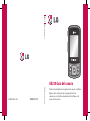 1
1
-
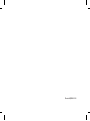 2
2
-
 3
3
-
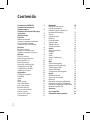 4
4
-
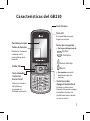 5
5
-
 6
6
-
 7
7
-
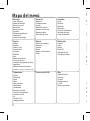 8
8
-
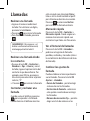 9
9
-
 10
10
-
 11
11
-
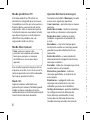 12
12
-
 13
13
-
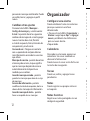 14
14
-
 15
15
-
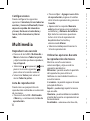 16
16
-
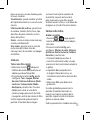 17
17
-
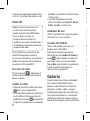 18
18
-
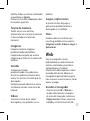 19
19
-
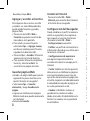 20
20
-
 21
21
-
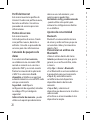 22
22
-
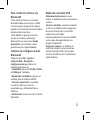 23
23
-
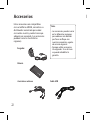 24
24
-
 25
25
-
 26
26
-
 27
27
-
 28
28
-
 29
29
-
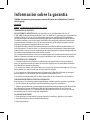 30
30
-
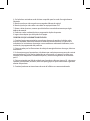 31
31
-
 32
32
Artículos relacionados
-
LG GM205 Manual de usuario
-
LG GM205 Manual de usuario
-
LG GM205 Manual de usuario
-
LG GM205 Manual de usuario
-
LG LGC300.ABTMBT Manual de usuario
-
LG LGC305.AAREWO Manual de usuario
-
LG GD330.ASWSGR Manual de usuario
-
LG GU230 Manual de usuario
-
LG GD330.ASWSGR Manual de usuario
-
LG GB280.ATFARD Manual de usuario